
التعاون على مستند Pages مشترك على الـ Mac
سواء أكنت مالك المستند المشترك أم دعيت للتعاون، يمكنك بعد فتح المستند مشاهدة التعديلات التي يُجريها الآخرون في الوقت الفعلي، وإخفاء نشاط التحرير أو إظهاره، والمزيد. يظهر عدد الأشخاص الذين يقومون بتحرير المستند أو عرضه (باستثنائك أنت) بجوار الزر تعاون، وتظهر أسماؤهم في قائمة المشاركين.
قبول دعوة للتعاون
عندما تستلم رابطًا لمستند مشترك، فإن ما يحدث عند النقر على الرابط يتوقف على الإذن وإعدادات الوصول التي عيّنها المالك، وإصدار تطبيق Pages وإصدار macOS المثبّتين على الكمبيوتر، وما إذا كنت تستخدم iCloud Drive أم لا.
قبل البدء، تأكد من استيفاء الحد الأدنى لمتطلبات النظام للتعاون.
إذا كان عنوان البريد الإلكتروني أو رقم الهاتف المُستخدَم لدعوتك غير مرتبط بحساب Apple ID الخاص بك، فاتبع الإرشادات التي تظهر لإضافة ذلك البريد الإلكتروني أو رقم الهاتف إلى Apple ID الخاص بك.
ملاحظة: إذا كنت لا ترغب في ربط عنوان بريد إلكتروني آخر بالـ Apple ID الخاص بك، يمكنك بدلاً من ذلك أن تطلب من مالك المستند المشترك أن يدعوك مرة أخرى باستخدام عنوان بريد إلكتروني أو رقم هاتف مرتبط بالـ Apple ID الخاص بك.
إذا طُلب منك ذلك، فسجِّل الدخول باستخدام Apple ID أو اتبع أي تعليمات تظهر.
يتم فتح المستند استنادًا إلى ما يلي:
على كمبيوتر Mac: يُفتح المستند في Pages للـ Mac أو في Pages لـ iCloud، حسب ما إذا كان قد أُعِد iCloud Drive على الـ Mac وكنت قد سجّلت الدخول أم لا، والمكان الذي نقرت فيه على الرابط (على سبيل المثال، في البريد على الـ Mac أو في صفحة ويب)، وما إذا كنت قد قمت بتثبيت macOS Catalina 10.15 أو أحدث و Pages 10.2 أو أحدث على الكمبيوتر أم لا.
على iCloud.com على كمبيوتر Mac أو Windows: إذا كنت قد قمت بتسجيل الدخول إلى iCloud.com في متصفح ويب، يتم فتح المستند في Pages لـ iCloud وتتم إضافته إلى مدير المستندات الخاص بك وإلى iCloud Drive.
على iPhone مثبت عليه iOS 13.1 أو أحدث و Pages 10.2 أو أحدث: يفتح المستند في Pages على الـ iPhone وتتم إضافته إلى مدير المستندات.
على iPad مثبت عليه iPadOS 13.1 أو أحدث و Pages 10.2 أو أحدث: يفتح المستند في Pages على الـ iPad وتتم إضافته إلى مدير المستندات. إذا لم يكن لديك Pages مثبت على الـ iPad، يفتح المستند في Pages لـ iCloud في متصفح ويب.
على جهاز Android أو جهاز آخر غير مثبت عليه iOS 13.1 أو iPadOS 13.1 أو أحدث و Pages 10.2 أو أحدث: يتم فتح المستند في متصفح يمكنك عرضه فيه، ولكن دون تحريره.
التعاون في مستند مشترك
افتح المستند المشترك.
إذا كنت قد فتحت المستند سابقًا، فابحث عنه في مجلد Pages في iCloud Drive. إذا كنت لا ترى المستند، فانقر على الرابط في البريد الإلكتروني أو الرسالة أو المشاركة التي استلمتها، ثم سجّل الدخول باستخدام Apple ID إذا طُلب منك ذلك.
إذا كنت لا تستطيع فتح المستند، فانظر "قبول دعوة للتعاون"، أعلاه.
تحرير المستند.
تظهر عمليات التحرير التي تقوم أنت والآخرون بإجرائها في المستند في الوقت الفعلي. تشير المؤشرات الملونة والتحديدات النصية والكائنات الملونة إلى الأماكن التي يقوم الآخرون بتحريرها حاليًا. انقل المؤشر فوق مؤشر الككابة الملون لرؤية من يقوم بإجراء التحرير.
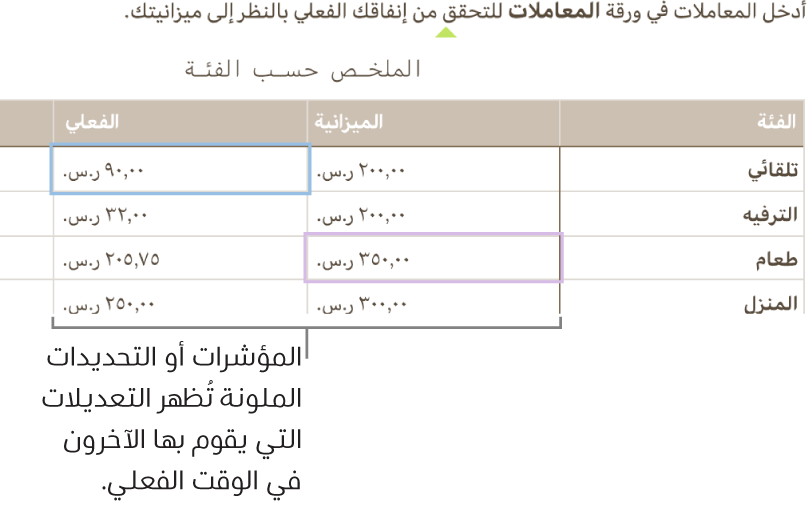
قم بأحد ما يلي:
شاهد من الذي يعمل على المستند: انقر على
 في شريط الأدوات لفتح قائمة المشاركين التي تُظهر من انضم إلى المستند ومن يقوم حاليًا بتحريره أو عرضه.
في شريط الأدوات لفتح قائمة المشاركين التي تُظهر من انضم إلى المستند ومن يقوم حاليًا بتحريره أو عرضه.متابعة تعديلات شخص ما: انقر على النقطة الملونة بجوار اسم الشخص في قائمة المشاركين. إذا كنت لا ترى نقطة لونية، فهذا يعني أن المشارك يفتح المستند لكنه لا يشارك فيه بنشاط.
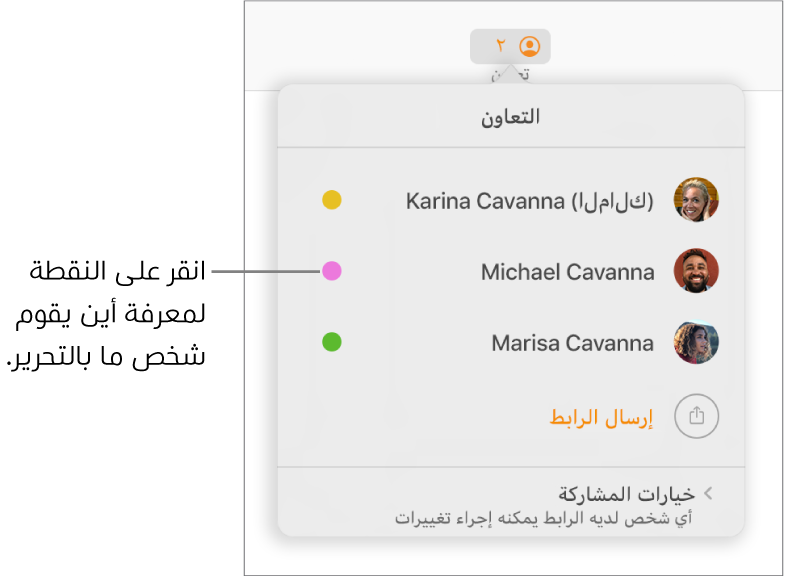
قم بإخفاء النشاط أو عرضه (مؤشرات الكتابة الملونة أو التحديدات الملونة): اختر عرض > إخفاء نشاط التعاون، أو عرض > إظهار نشاط التعاون (من القائمة عرض في الجزء العلوي من شاشتك).
حل التعارضات: في حالة وجود تعارضات، سترى مربع حوار. اختر الإصدار الذي تريد الاحتفاظ به؛ وإذا احتفظت بأكثر من واحد، فسيظل أحدثهم هو الإصدار المشترك.
إذا تغير الزر تعاون إلى سحابة يتوسطها خط مائل، فإن جهازك غير متصل. تُحمّل أي عمليات تحرير أجريتها إلى iCloud تلقائيًا عندما يتصل جهازك بالإنترنت في المرة القادمة.
التحرير في وضع عدم الاتصال
عندما لا تكون متصلًا بالإنترنت، يتغير الزر تعاون إلى سحابة يتوسطها خط مائل. يمكنك متابعة العمل على المستند وستُحمّل التغييرات إلى iCloud تلقائيًا عند الاتصال بالإنترنت في المرة القادمة.
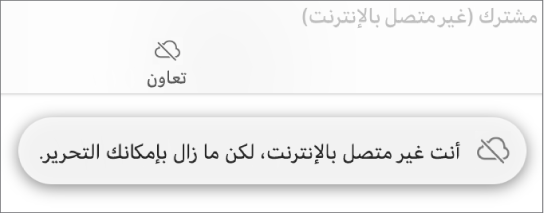
فيما يلي بعض الأمور التي يجدر تذكرها عند تحرير مستند مشترك أثناء عدم الاتصال بالإنترنت:
لإرسال نسخة من المستند تتضمن التغييرات التي أجريتها إلى شخص آخر قبل تحميل تغييراتك، اختر مشاركة > إرسال نسخة (من القائمة مشاركة في الجزء العلوي من الشاشة). تضمن هذه الطريقة تضمين تغييراتك. وعلى النقيض، إذا سحبت المستند من Finder إلى رسالة بريد إلكتروني، على سبيل المثال، فلن تُضمّن عمليات التحرير التي أجريتها أثناء عدم الاتصال بالإنترنت.
إذا لم تكن متأكدًا أن تغييراتك مزامنة أم لا، يمكنك التحقق من حالتها. اختر عرض > إظهار حالة المزامنة (من القائمة العرض في الجزء العلوي من شاشتك).
إذا حذف مشاركون آخرون متصلون كائنات تحررها، فإن عمليات التحرير التي أجريتها على هذه الكائنات لن تكون موجودة في المستند عند الاتصال بالإنترنت مرة أخرى.
لمزيد من المعلومات حول التحرير أثناء عدم الاتصال، انظر مقال دعم Apple هذا.
الخروج من مستند مشترك
إذا كنت لا ترغب في أي يكون لديك وصولاً إلى مستند تمت مشاركته معك، يمكنك إزالة نفسك من قائمة المشتركين.
انقر على
 في شريط الأدوات.
في شريط الأدوات.حرّك المؤشر فوق اسمك، انقر على النقاط الثلاث التي تظهر، ثم اختر إزالتي.
عند إزالة اسمك من قائمة المشاركين، تتم إزالة المستند من iCloud Drive الخاص بك. إذا أردتَ فيما بعد الوصول إلى المستند مرة أخرى، يمكنك استخدام الرابط الأصلي لفتحه.
ملاحظة: لا تكون جميع ميزات Pages متوفرة للمستند الذي تتم مشاركته مع آخرين. انظر مقال دعم Apple نبذة عن التعاون في تطبيقات Pages وNumbers وKeynote للحصول على المعلومات.